Senden und Empfangen von SMS-Texten mit Cortana in Windows 10
Um verschiedene PC-Probleme zu beheben, empfehlen wir DriverFix: Diese Software hält Ihre Treiber am Laufen und schützt Sie so vor häufigen Computerfehlern und Hardwarefehlern. Überprüfen Sie jetzt alle Ihre Treiber in 3 einfachen Schritten:
- Laden Sie DriverFix herunter (verifizierte Download-Datei).
- Klicken Sie auf Scan starten, um alle problematischen Treiber zu finden.
- Klicken Sie auf Treiber aktualisieren, um neue Versionen zu erhalten und Systemstörungen zu vermeiden.
- DriverFix wurde diesen Monat von 501.404 Lesern heruntergeladen.
Als Sie jung waren und Ihr brandneues Windows XP rockten, wollten Sie wahrscheinlich mindestens einmal SMS-Texte von Ihrem Computer senden.
Nun, Microsoft hat Ihren alten Wunsch in Windows 10 endlich erfüllt. Dank des virtuellen Assistenten von Windows 10, Cortana, können Sie jetzt tatsächlich Textnachrichten von Ihrem Computer aus senden .
Mit Cortana können Sie ganz einfach Textnachrichten von Ihrem Computer an jeden in Ihrer Kontaktliste senden. Wenn Sie also schnell eine Nachricht senden müssen, aber nicht an Ihrem Telefon sind, lassen Sie Cortana einfach die Arbeit für Sie erledigen.
Hinweis: Diese Funktion wurde mit dem Threshold 2-Update von Windows 10 geliefert. Daher müssen Sie mindestens diese Version des Systems ausführen, um SMS-Nachrichten von Ihrem Computer senden zu können.
Wie kann ich mit Cortana in Windows 10 Textnachrichten senden und empfangen?
Diese Option funktioniert derzeit nur mit Windows 10 Mobile-Geräten. Obwohl Microsoft ständig daran arbeitet, Cortana für Android zu verbessern, wissen wir nicht, wann diese Funktion in Googles Betriebssystem verfügbar sein wird.
Um Nachrichten von Ihrem Windows 10-Computer empfangen und senden zu können, müssen Sie zunächst sicherstellen, dass Sie Ihre Geräte anschließen.
Gehen Sie wie folgt vor, um sicherzustellen, dass Ihr PC und Ihre Windows 10 Mobile-Geräte verbunden sind (wir gehen natürlich davon aus, dass Sie Cortana bereits auf beiden Geräten eingerichtet haben):
- Öffnen Sie Cortana auf Ihrem Windows 10-PC
- Erweitern Sie das Hamburger-Menü und gehen Sie zu Einstellungen
- Stellen Sie sicher, dass “Benachrichtigungen zwischen Geräten senden” aktiviert ist
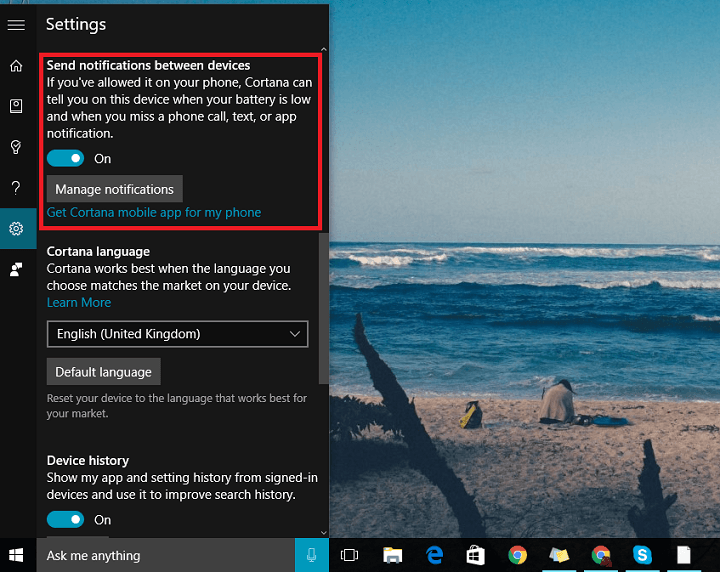
- Öffnen Sie jetzt Cortana auf Ihrem Windows 10 Mobile-Gerät
- Gehen Sie zu Notebook> Einstellungen
- Stellen Sie sicher, dass “Telefonbenachrichtigungen senden” aktiviert ist
Sobald Sie sichergestellt haben, dass Ihre Geräte verbunden sind, können Sie Textnachrichten von Ihrem Windows 10-PC senden und empfangen. 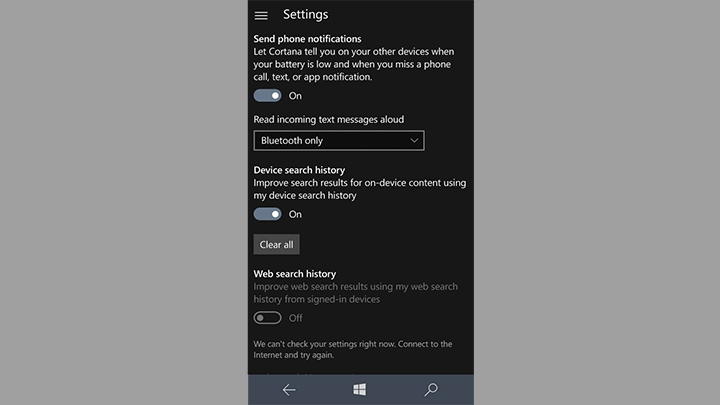
Beginnen wir mit dem Empfang von Nachrichten.
Wenn Ihre Windows 10-Geräte verbunden sind, erhalten Sie automatisch Benachrichtigungen über einen verpassten Anruf oder eine empfangene SMS-Nachricht von Ihrem Windows 10-Mobiltelefon an Ihren Windows 10-PC.
Microsoft hat diese Funktion mit einigen der vorherigen Windows 10 Preview-Builds eingeführt.
Sobald Sie eine Benachrichtigung über die Textnachricht erhalten haben, die Sie auf Ihrem Telefon erhalten haben, können Sie direkt über dieses Benachrichtigungsbanner antworten. Klicken Sie einfach auf die Schaltfläche “Antworten”.
Das Senden von Nachrichten ist so einfach wie das Empfangen. So senden Sie mit Cortana Textnachrichten von Ihrem Windows 10-Computer:
- Wenn ‘Hey Cortana’ aktiviert ist, sagen Sie einfach “Hey Cortana, senden Sie eine Nachricht an …”.
- Sie öffnet automatisch das Fenster, in dem Sie Ihre Nachricht anpassen können (Text schreiben, Empfänger hinzufügen, …).
- Wenn Sie die Funktion “Hey Cortana” nicht aktiviert haben, öffnen Sie einfach Cortana und schreiben Sie “Textnachricht senden”.
- Das gleiche Fenster wird geöffnet und Sie können Ihre Nachricht anpassen
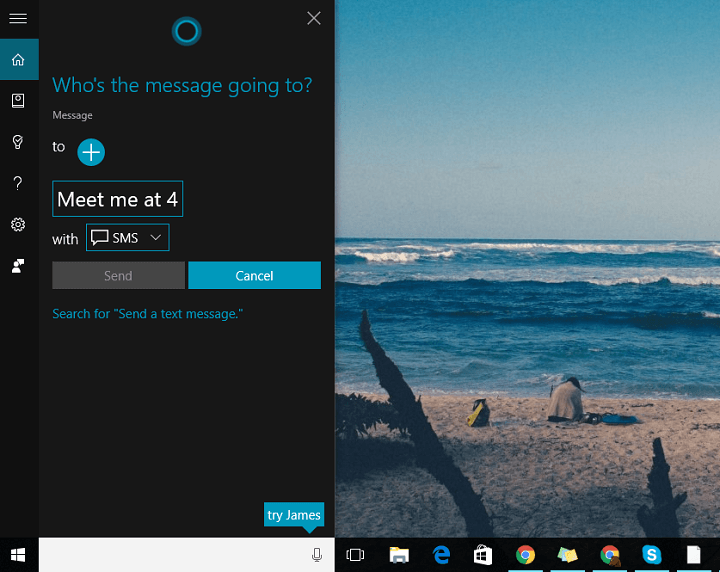
- Sobald Sie auf Senden klicken, stellt Cortana eine Verbindung zu Ihrem Telefon her und es wird eine Nachricht gesendet
Das Senden von Textnachrichten von Ihrem Computer aus war noch nie so einfach.
Beachten Sie jedoch, dass Sie in Ihrer Personen-App nur Textnachrichten an Kontakte senden können, da Sie die Empfängernummer nicht manuell hinzufügen können. Stellen Sie daher sicher, dass eine Person, an die Sie eine Nachricht senden, in Ihrer Kontaktliste enthalten ist.
Wir hoffen, dass dieser Artikel hilfreich war und das Senden von Nachrichten für Sie jetzt einfacher erscheint. Wenn Sie Kommentare oder Fragen haben, lassen Sie es uns einfach in den Kommentaren unten wissen.
LESEN SIE AUCH:
- Senden Sie SMS von Windows 10, Windows 8 mit Mysms (kostenlos)
- Top 4 Auto-SMS-Absender-Software für den PC im Jahr 2019
- Mit Skype können Benutzer SMS-Nachrichten zwischen Handy und PC synchronisieren
- Skype-Benutzer unter Linux können jetzt SMS senden und empfangen
Anmerkung des Herausgebers: Dieser Beitrag wurde ursprünglich im Mai 2016 veröffentlicht und seitdem aktualisiert, um Frische und Genauigkeit zu gewährleisten.
